Rettelsesfejl 'Din betalingsmetode blev afvist' i App Store
App Store og iTunes vil uden nogen åbenbar grund ophøre med at acceptere dit betalingskort eller dit kreditkort. Et kort, som du tidligere ikke havde nogen problemer med at købe apps, sange eller film, holder op med at fungere, og App Store fortæller blot, at 'din betalingsmetode blev afvist'. Derefter beder du dig om at opdatere dine faktureringsoplysninger. Dette vil lejlighedsvis løse problemet. Hvis opdatering af dine faktureringsoplysninger ikke løser fejlen 'Din betalingsmetode blev afvist', er du ved en blindgyde. App Store og iTunes giver ikke nogen yderligere retning, men her er et par ting, du kan prøve.
Grundlæggende kontrol
Lad os først få det helt indlysende ud af vejen. Sørge for at;
- Dit kort er gyldigt og inden for udløbsdatoen.
- Du har opdateret dine faktureringsoplysninger, og de er nøjagtige.
- Vi antager, at dette er et kort, der er arbejdet før. Hvis den er helt ny, kan du overveje at ringe til din bank for at bekræfte, at den fungerer eller er autoriseret til online køb. Et nyt kort skal muligvis eksplicit godkendes, før det kan bruges til at foretage onlinekøb.
- Sørg for, at du har penge på din konto. Du skal ideelt set have lidt over det beløb, du vil købe. Hvis du f.eks. Vil købe en app på $ 0,99, skal du sørge for at have mindst $ 5 eller $ 10 på din konto.
- Sørg for, at der ikke er transaktionsgrænser på dit kort eller din bankkonto. Hvis du allerede har overskredet grænsen for dagen, kan du muligvis ikke foretage et køb.
- Prøv på to forskellige tidspunkter på dagen for at foretage et køb. Fejlen kan være på din banks serverside.
Hvis du har gennemgået ovenstående kontroller, men stadig får fejlen 'Din betalingsmetode blev afvist', er det tid til at prøve noget andet.
Køb gennem iTunes
Prøv at købe appen eller betaler dit abonnement fra iTunes. Hvis det ikke fungerer, og iTunes afviser også betalingsmetoden, skal du gå tilbage til din iOS-enhed.
Fjern og tilføj kredit- / betalingskort
Åbn App Store-appen. På fanen Featured skal du rulle ned og trykke på dit Apple ID. Vælg "Vis Apple ID". Tryk på 'Betalingsoplysninger' på skærmen 'Konto'.
Vi antager, at du allerede har opdateret dine faktureringsoplysninger en gang, og det fungerede ikke. På det følgende skærmbillede skal du trykke på 'Ingen' under afsnittet 'Betalingstype'. Det er helt i toppen. Vælg 'Ingen', og lad dine faktureringsoplysninger tørres rene. Adressen holder sig rundt, men det er ikke et problem.


Log derefter ud af App Store og log ind igen. Tilføj din betalingsmetode igen, og køb derefter den app, du vil downloade. Det burde arbejde denne gang.
Dette er en metode, som jeg selv testede ud, efter at jeg fik fejlen 'Din betalingsmetode blev afvist' i flere måneder. Det løste problemet inden for få minutter, men det fungerer muligvis ikke for alle. Dette er på ingen måde den eneste løsning derude, men det er den, jeg personligt har testet med succes.
Søge
Seneste Indlæg
Mickey Video bringer gratis Mickey Mouse og andre Disney-tegneserier til iOS
Disneys ikoniske karakter Mickey Mouse (selvfølgelig sammen med sin...
Officiel Wimbledon iPhone & Android-app: Din guide til turneringen
Tennis er blandt de virkelig universelle sportsgrene på kloden. Fod...
Se kilde til enhver webside i Safari med denne iOS 8-udvidelse og app [betalt]
For webudviklere er det afgørende at have adgang til et websteds ki...


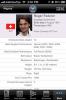
![Se kilde til enhver webside i Safari med denne iOS 8-udvidelse og app [betalt]](/f/9654ebbea930e8ef4a4cbf958f78714a.png?width=680&height=100)